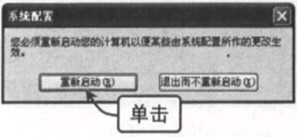Win7技巧:设置系统开机启动项教程
作者:佚名 来源:xp下载站 时间:2013-07-05 11:55
如何在Win7系统下设置开机启动项?系统启动后接着会启动一些开机自动启动的程序,但有些程序是没有必要开机就启动起来的,而且自启动程序还很占用系统资源,应取消没有必要自启动的程序来优化win7系统,具体操作步骤如下:
步骤1:输入msconfig命令
单击“开始”|“运行”命令,弹出“运行”对话框,输入msconfig命令,单击“确定”按钮,如下图所示。

步骤2:设置系统配置实用程序
弹出“系统配置实用程序”对话框,单击“启动”选项卡,如下图所示。
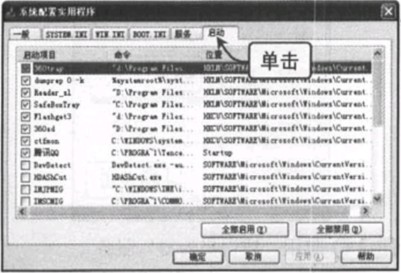
步骤3:设置取消的启动项程序
在“启动”列表中列出了当前电脑自启动的程序,取消选择自启动项目复选框即可禁用自启动,设置好后单击“确定”按钮,如下图所示。
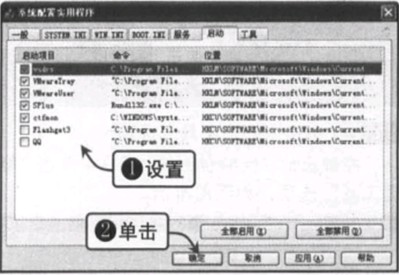
步骤4:修改生效
弹出“系统配置”对话框,提示必须重新启动电脑修改才能生效。单击“重新启动”按钮,重新启动电脑后设置生效,如下图所示。